Notionは、情報管理を革新するための優れたツールです。
この記事では、初心者でも簡単に使いこなせるNotionの基本機能と操作方法をわかりやすく解説します。「5分で学べる」このガイドで、日々のタスクやノートを効率的に整理し、生活や仕事の質を向上させましょう。
1.Notionとは?
Notionは、ノートの取り方やタスク管理、プロジェクトの計画など、さまざまな用途に使える多機能なアプリです。

ユーザーは自分のニーズに合わせて、様々な機能を組み合わせて使うことができます。
Notionは自由度が高く、自分でカスタマイズして使うことができるツールですが、初心者の方にとっては使い方に悩むこともあります。
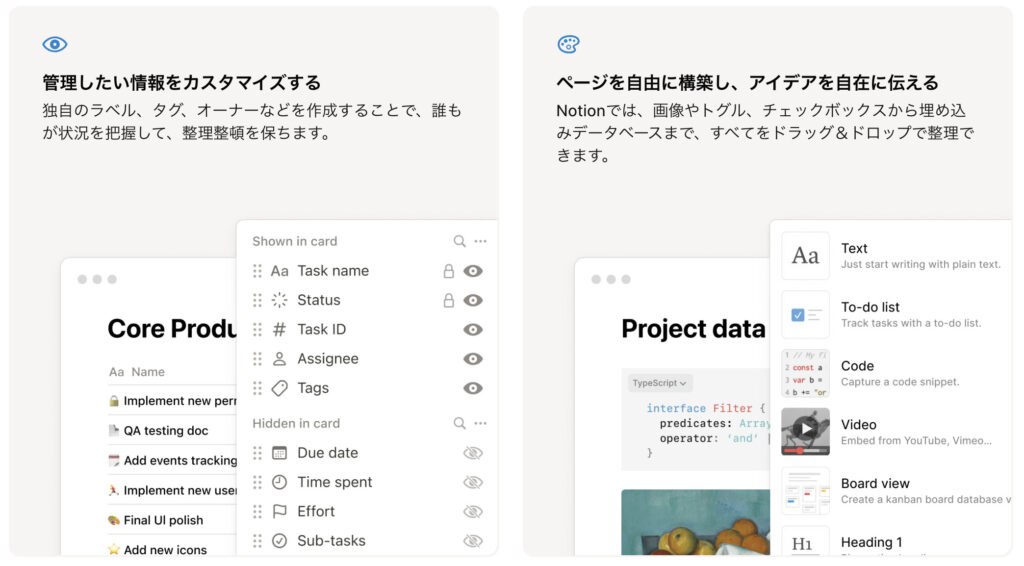
私も最初はNotionの使い方に悩みましたが、その経験を踏まえて、初心者の方にNotionを使いこなすためのヒントやアイデアを提供する記事を書きたいと思っています。
この記事では、Notionの基本的な使い方から応用的な活用法まで幅広く紹介します。
初めてNotionを使う方や効果的な使い方を知りたい方にとって、Notionを上手に活用するきっかけとなるような情報をお伝えします。
2. Notionの基本機能
2.1. ノートとドキュメント
“テキスト“、”画像“、”リンク“、”リスト“などを組み合わせて、オリジナルなノートやドキュメントを作成することができます。
完璧なノートやドキュメントを一気に作成することを求めず、少しずつ自分の使いやすい内容にカスタマイズすることをイメージすると良いです。
2.2. タスクとプロジェクト管理
“タスクリスト“や”カンバンボード“を使って、プロジェクトの進捗管理が可能です。
期限や優先順位を設定して、効率的に管理しましょう。
RedmineやBacklogのように、オリジナルのプロジェクト管理ツールとして利用できます。
ここでも、完璧を求める必要はありません。
少しずつカスタマイズしながら使いましょう。
2.3. データベースの活用
データベース機能を使用することで、情報を整理・管理することができます。
テーブル、カレンダー、リストなど、さまざまなビューを使用することで、異なる視点からデータを確認できます。
Excelのような2次元のデータ管理だけでなく、データベース(テーブル)を関連付けて簡単に管理することができるのが特徴です。
3. Notionの使い方:初心者向けチュートリアル
3.1. アカウントの作成と設定
Notionにサインアップし、基本的な設定を行います。
Notion用のアカウントを作成できますが、SSOを利用すると管理するアカウント数を増やすことなく利用できるのでおすすめです。

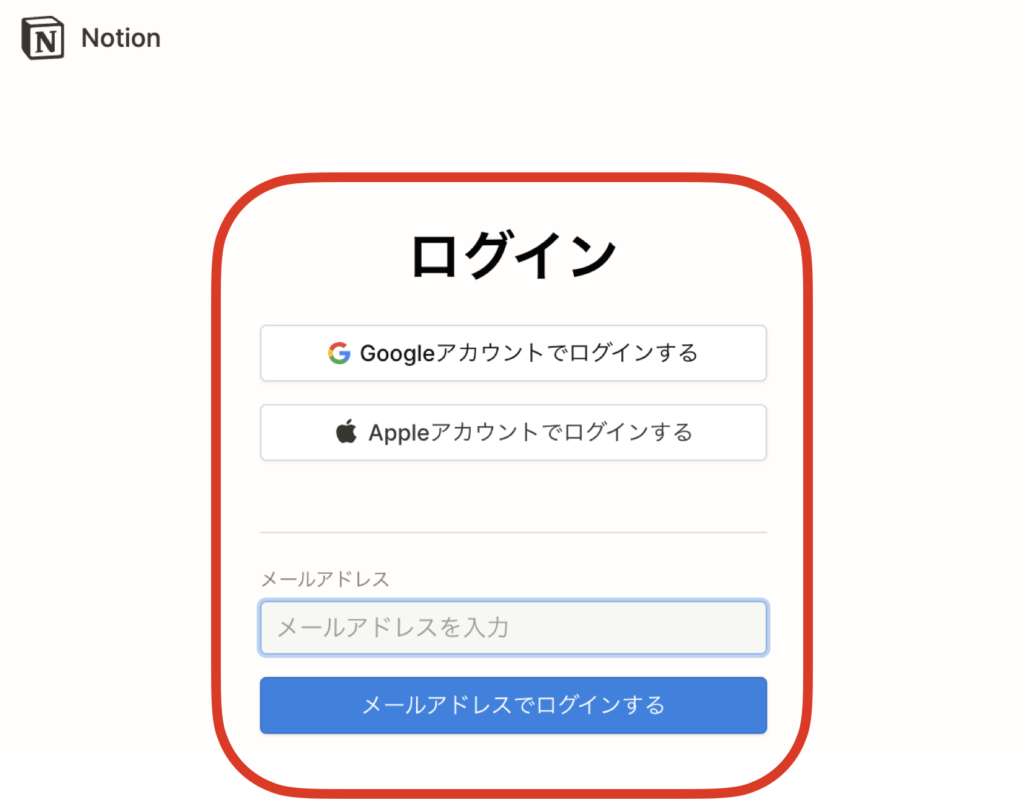
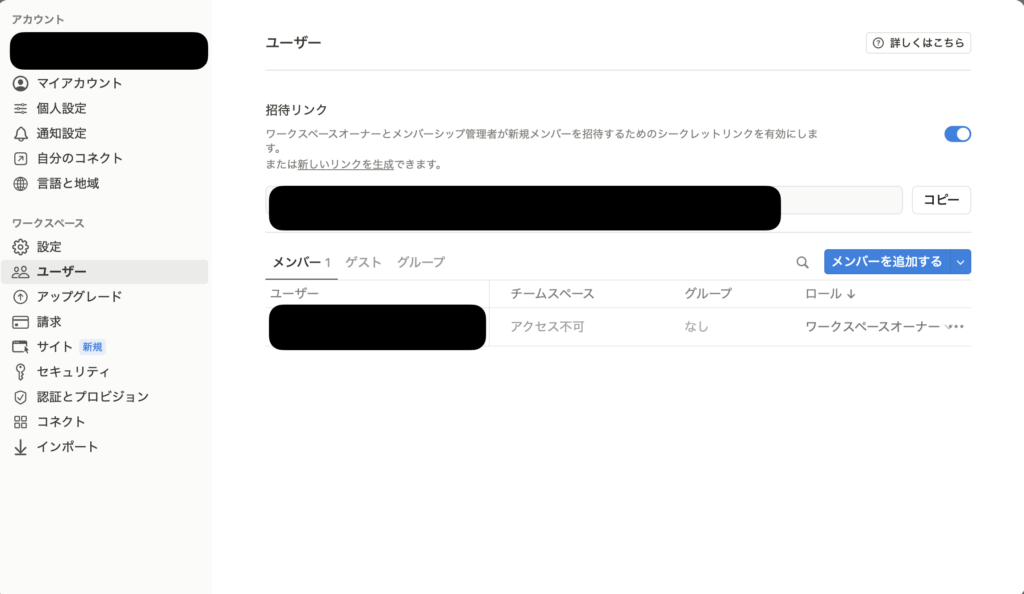
3.2. テンプレートの使用方法
様々な用途に合わせたテンプレートが用意されており、これを活用することで、簡単に始められます。
テンプレートは「無料」「有料」も含め、数多く提供されています。
1から自分で作成しなくても、テンプレートを利活用することで、Notionを利用するハードルを下げることができます。
もちろん、テンプレートはあくまでもサンプルとなるので、自分自身でカスタマイズして使うこともできます。
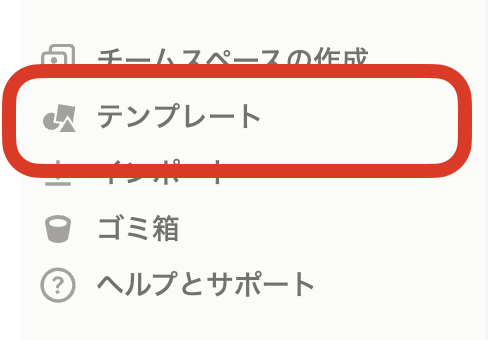
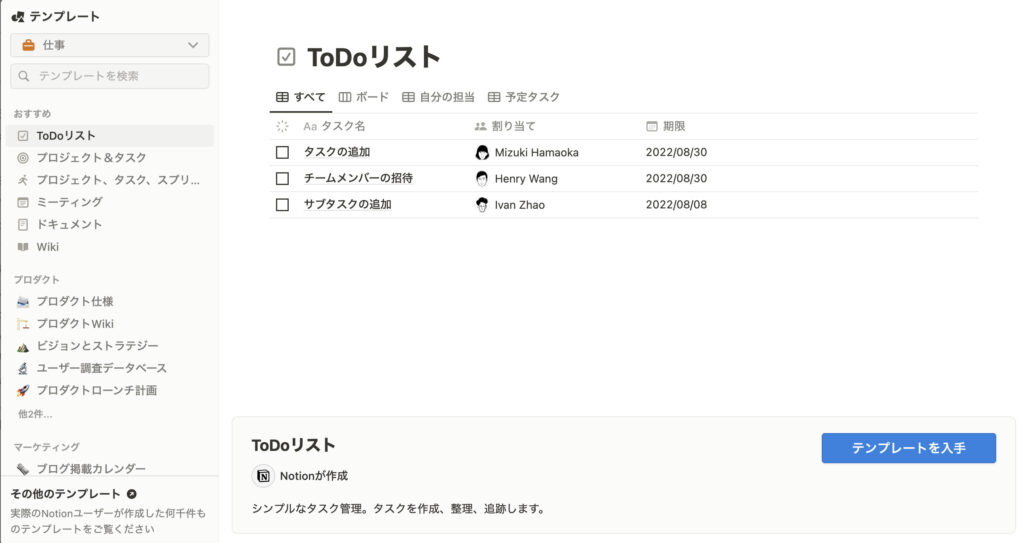
3.3. カスタマイズの基本
ブロックを使用して、自分だけの作業スペースを自由にカスタマイズしましょう。
テンプレートを参考にして、ブロックを組み合わせてみることもおすすめです。
ただし、Notionに慣れていない場合は、テンプレートを活用することをおすすめします。
4. Notion活用例:日常生活での応用
個人の日記から、家族のスケジュール管理、趣味のコレクション管理など、日常生活でのさまざまな使い方を紹介します。
4.1.日記
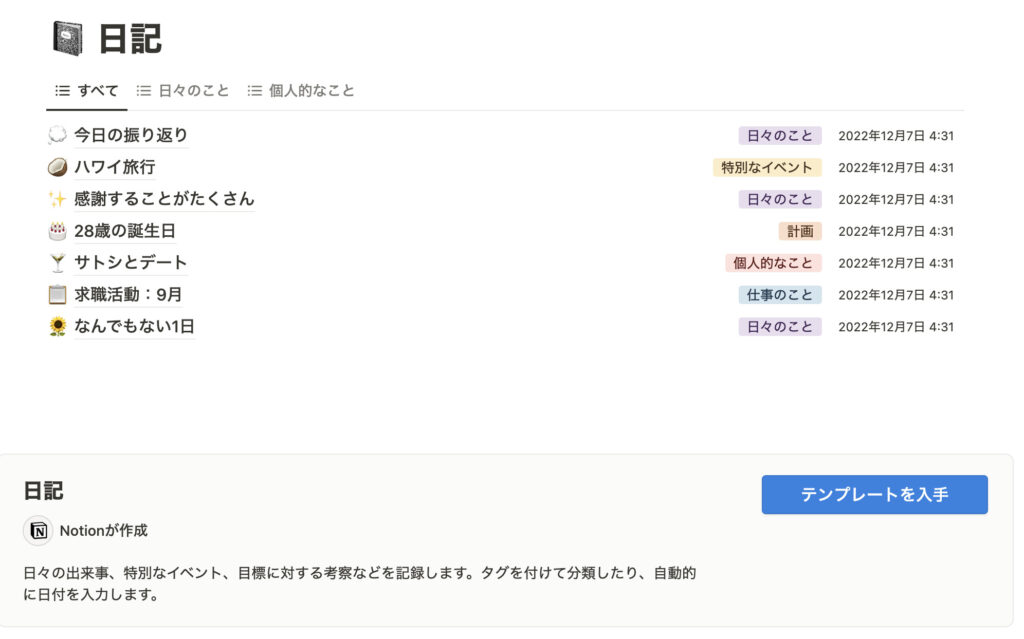
4.2.ToDoリスト
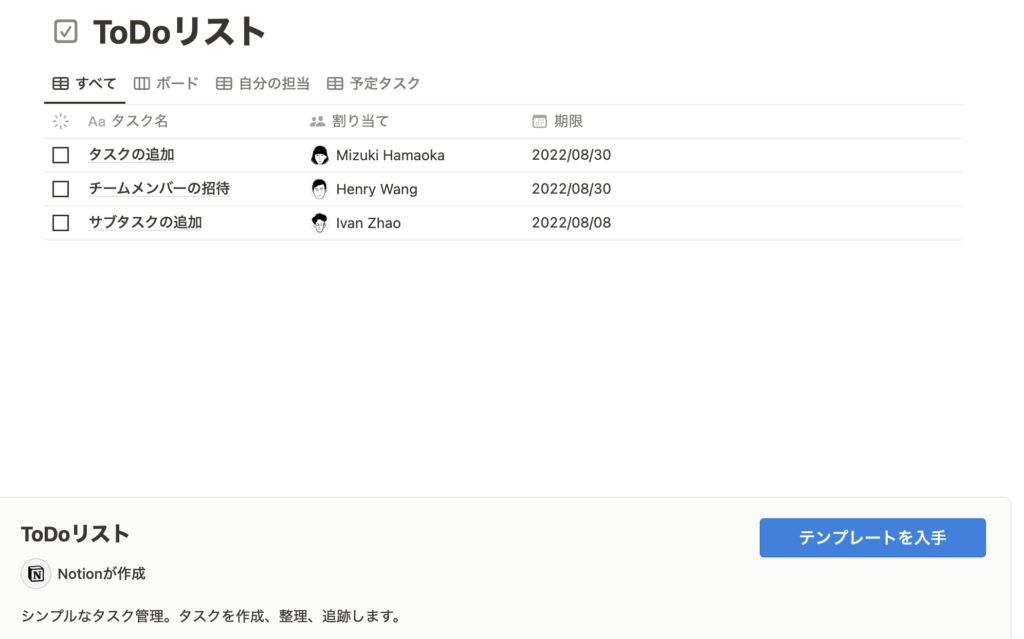
4.3.連絡先管理
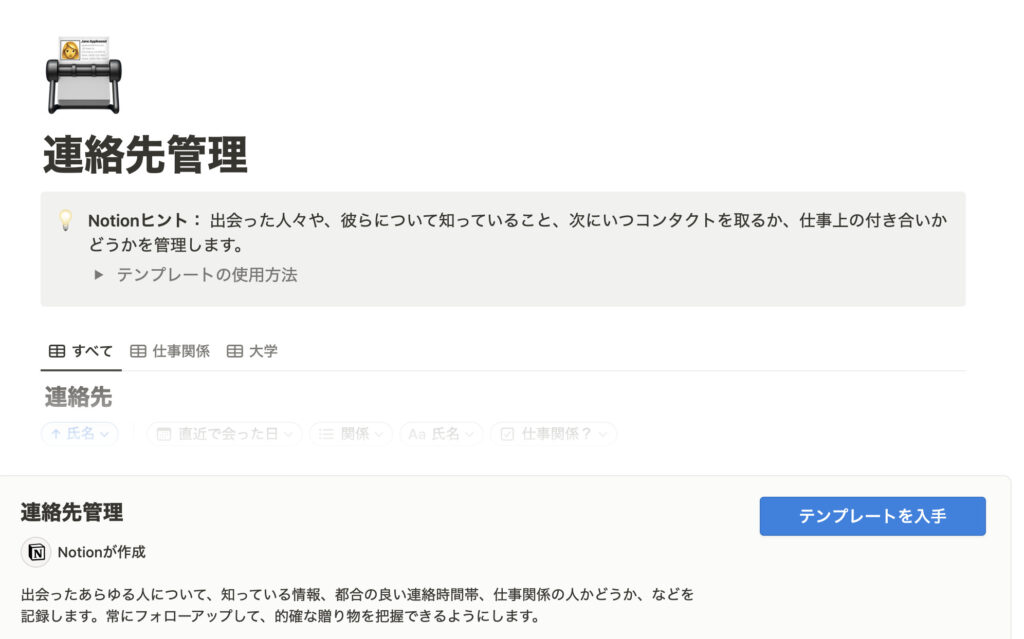
4.4.サードパティ製テンプレート
Notion公式意外にも、テンプレートが提供されています。
5. まとめ:Notionで日々の効率をアップ
Notionを使うことで、情報の整理が簡単になり、日々の生活がより豊かで効率的になります。
Notionは様々な機能を提供しており、タスク管理、プロジェクト管理、ノート作成などの活動もサポートしています。
ユーザーはカスタマイズ性の高いテンプレートを使用することで、自分のニーズに合わせた情報管理システムを作成することができます。
また、Notionはクラウドベースのサービスであり、複数のデバイスからいつでもどこでも重要な情報にアクセスできる便利さがあります。
さらに、Notionの使い方を学ぶためのチュートリアルやコミュニティも存在し、初心者でも簡単に始めることができます。
Notionを使って情報の整理をすることで、生活の質を向上させ、効率的にタスクを遂行することができます。



